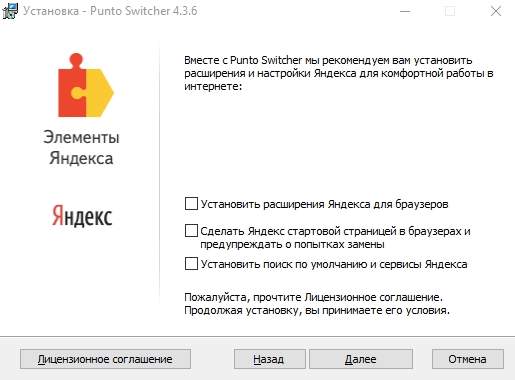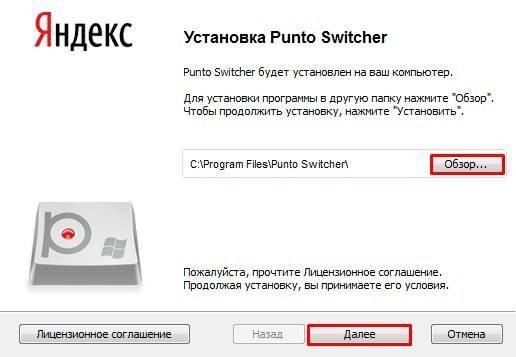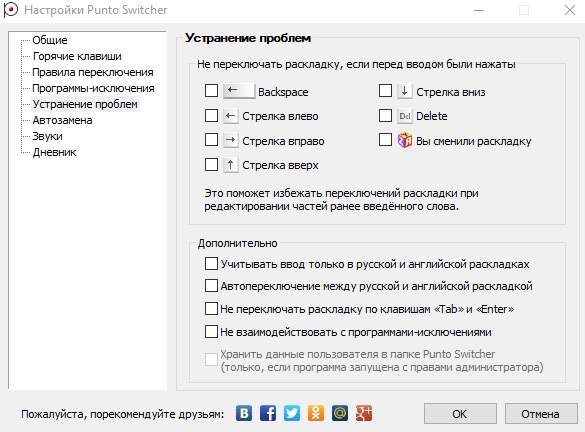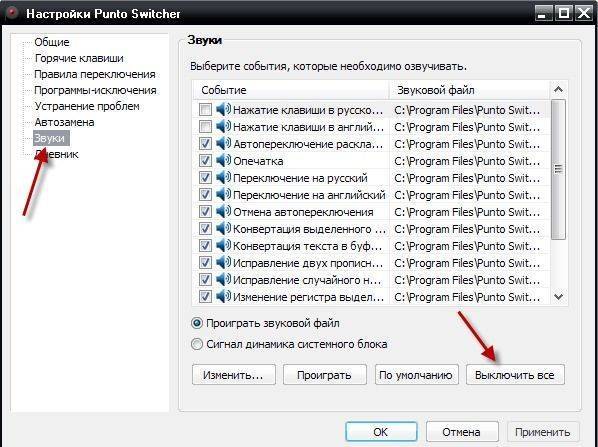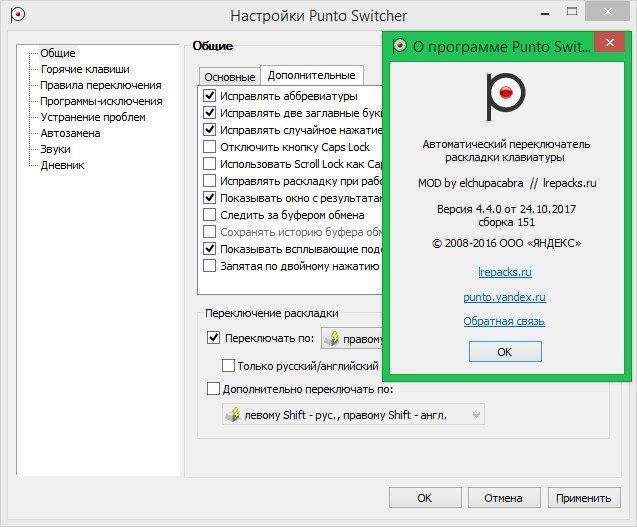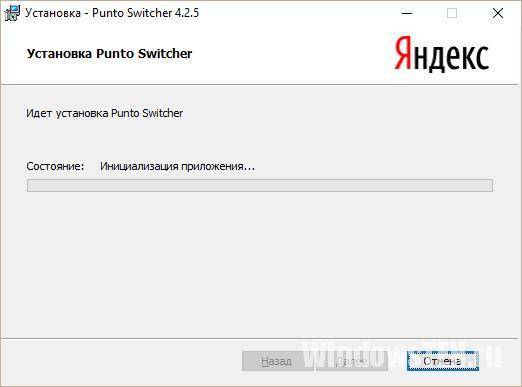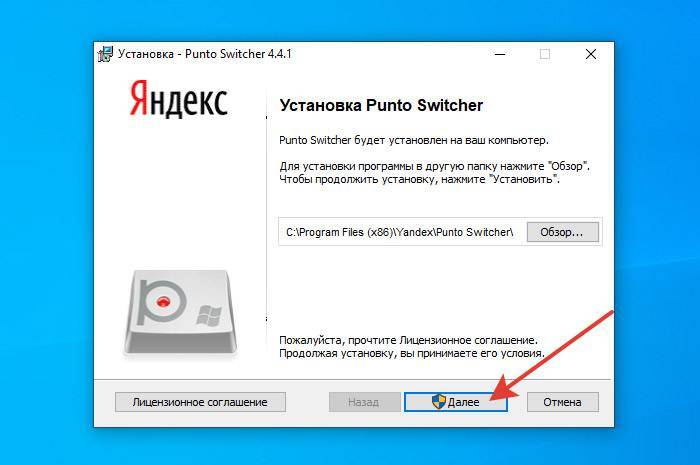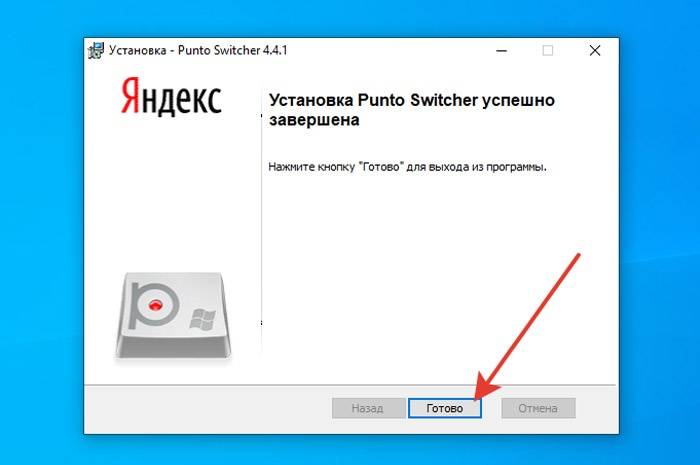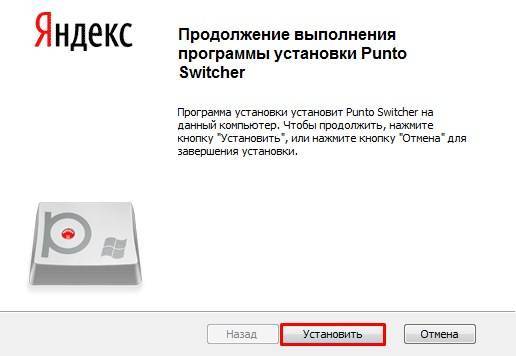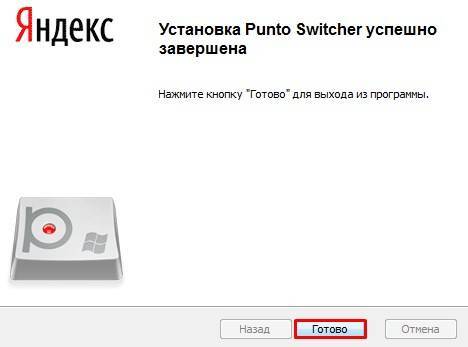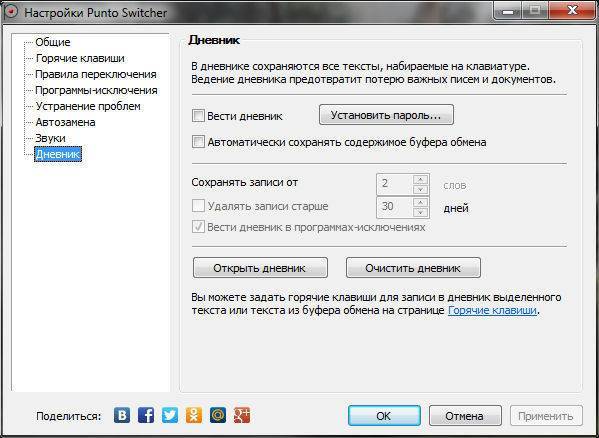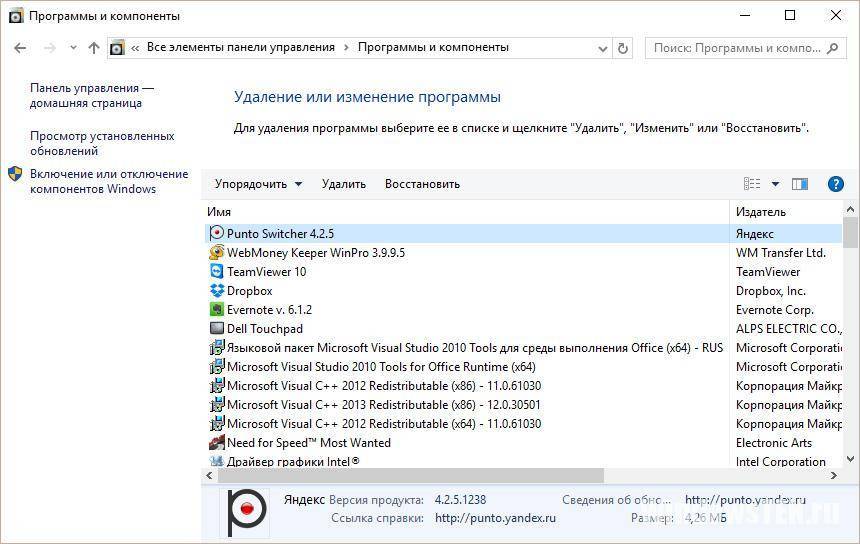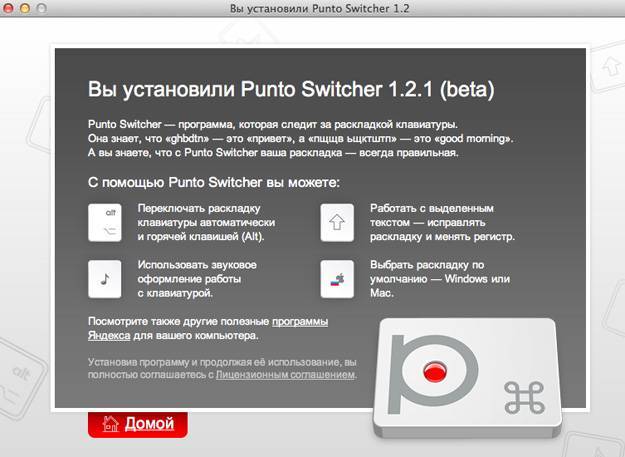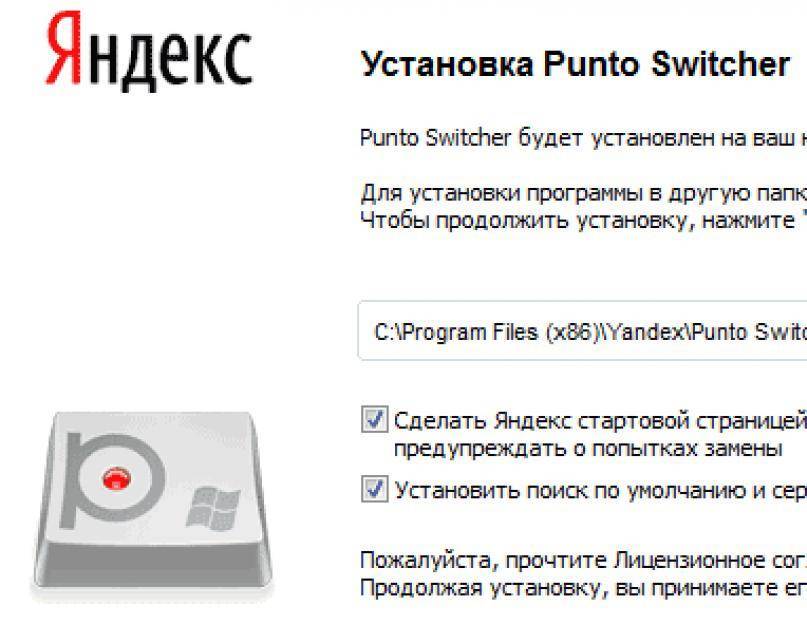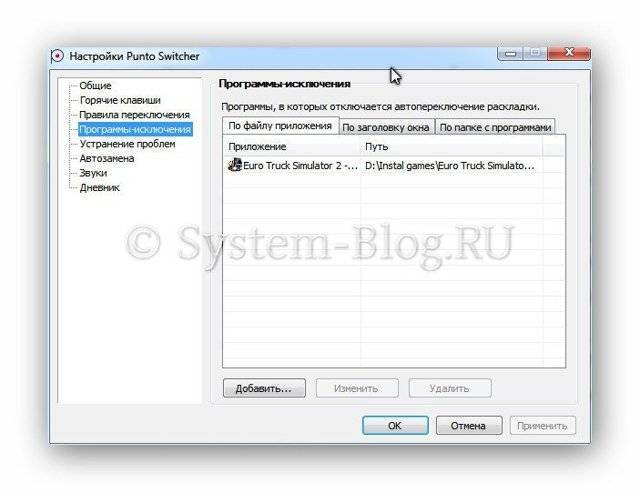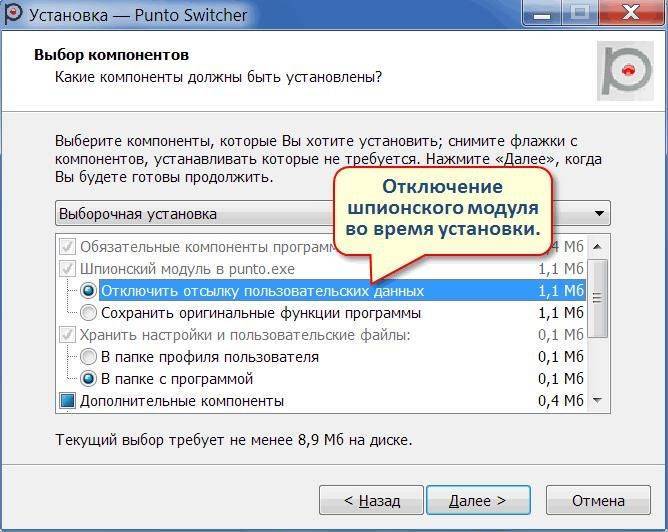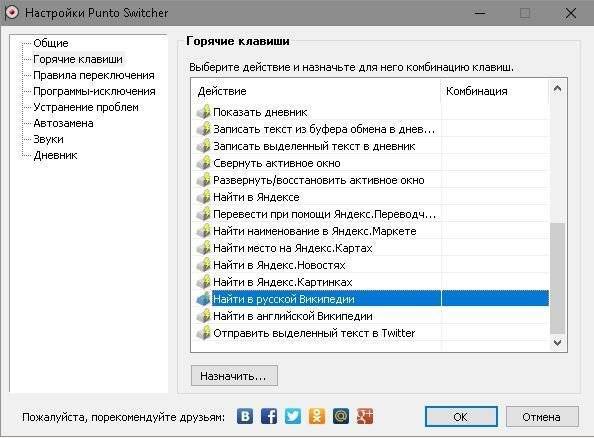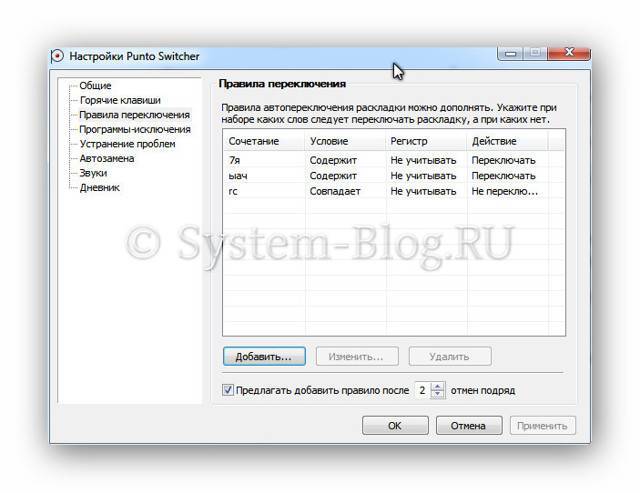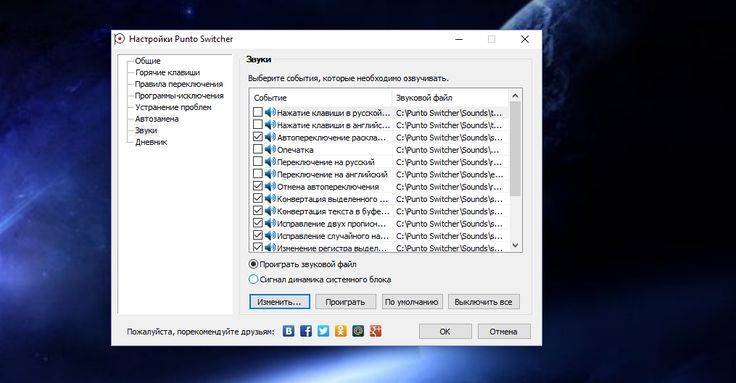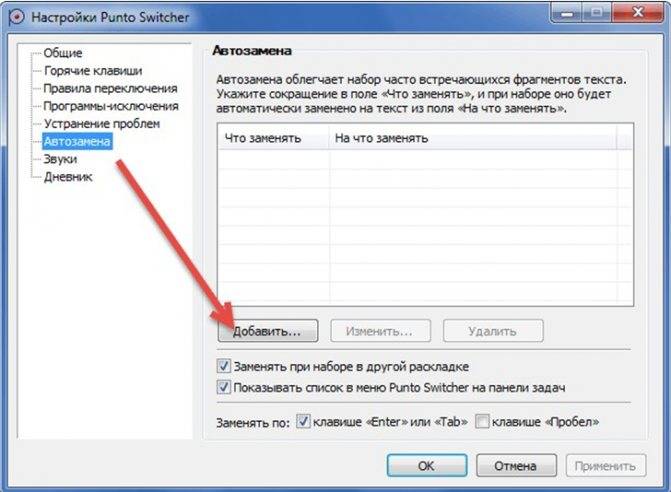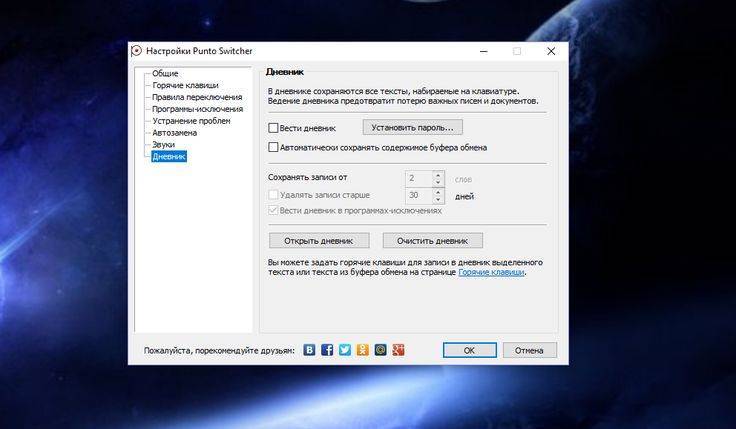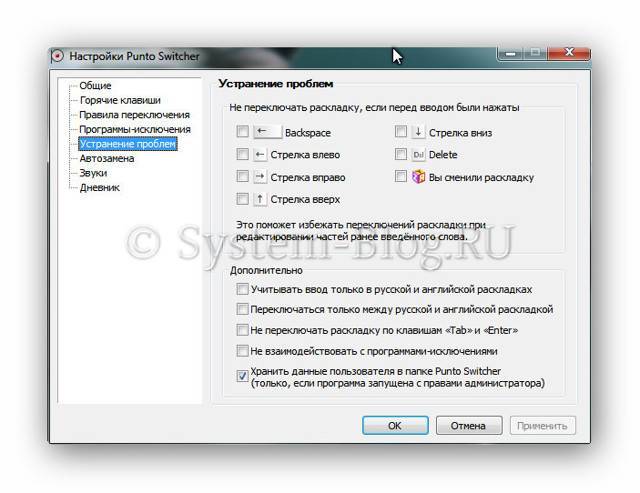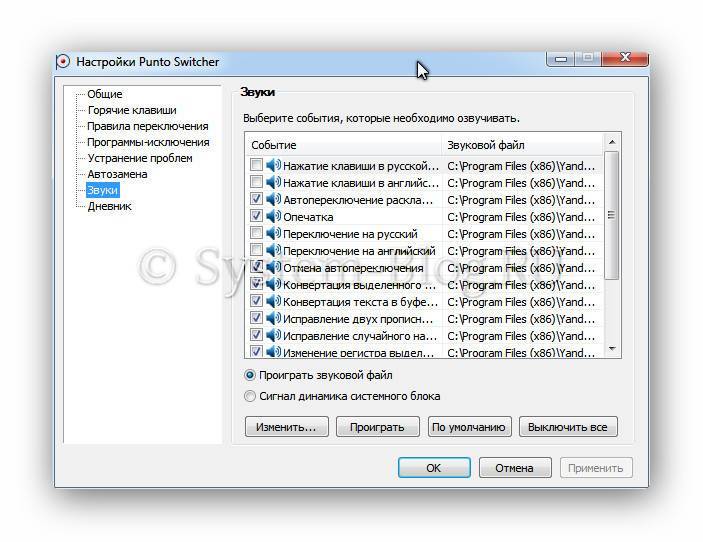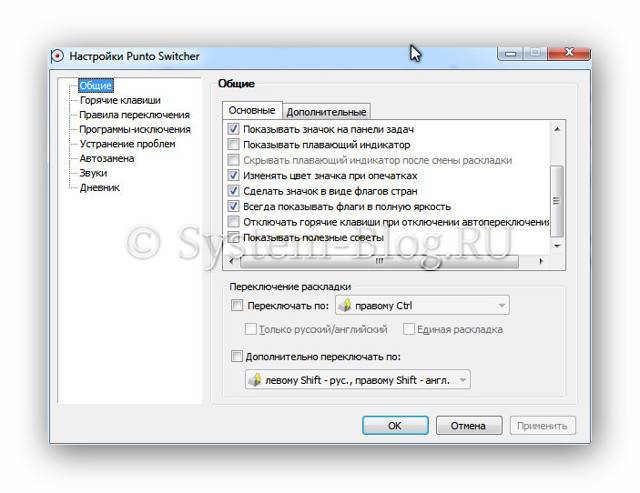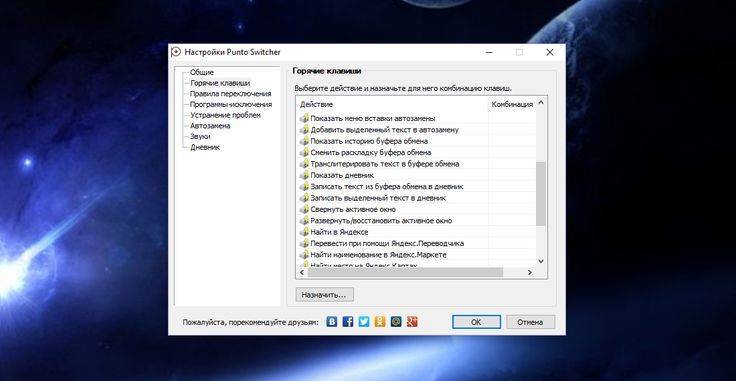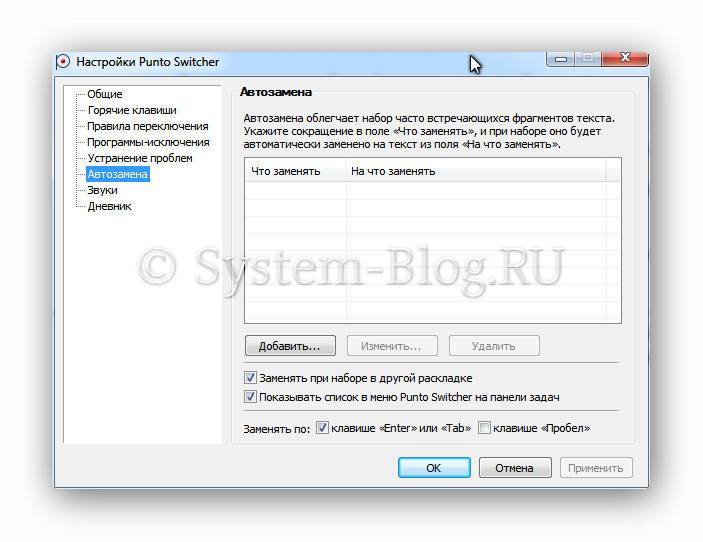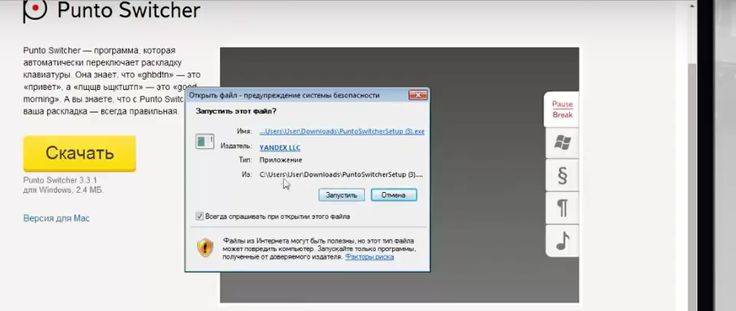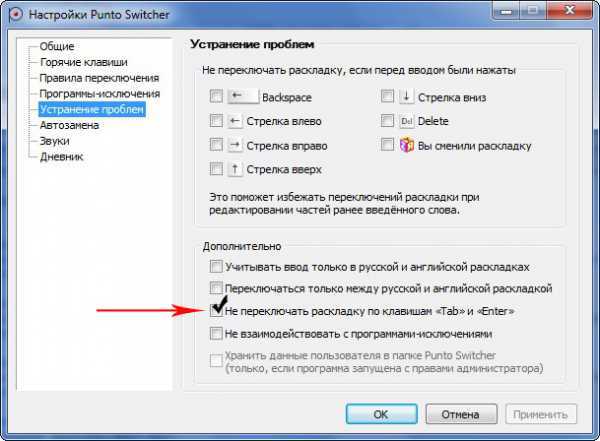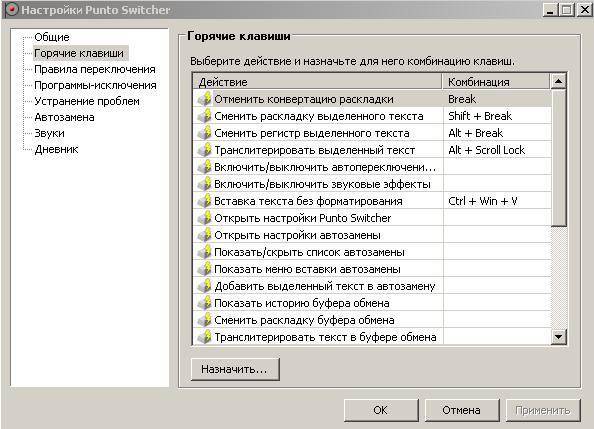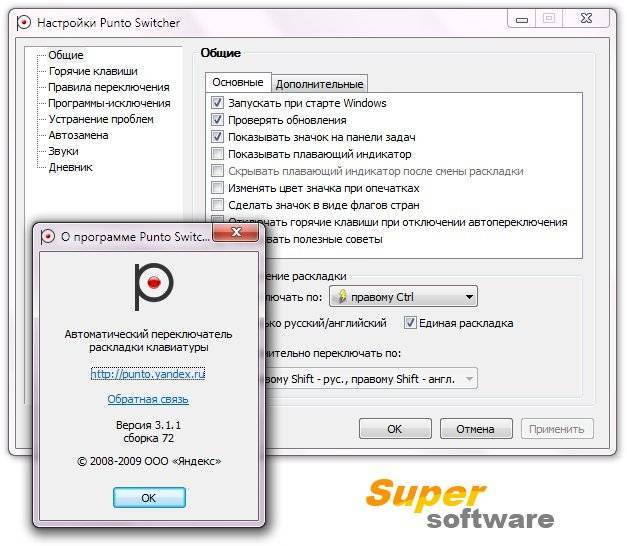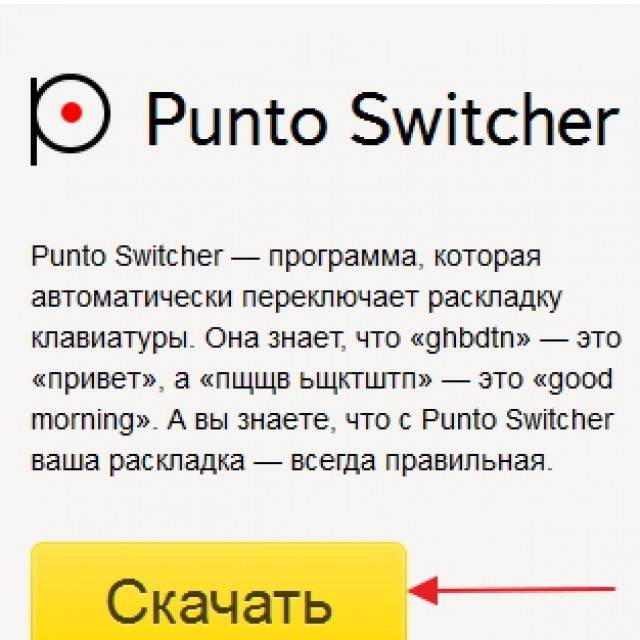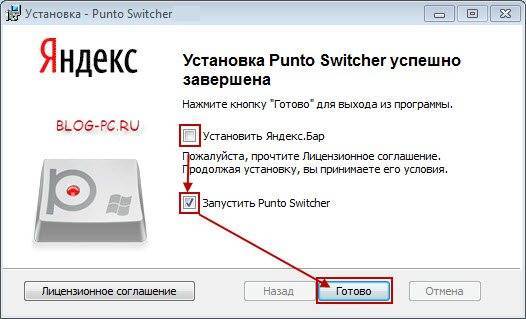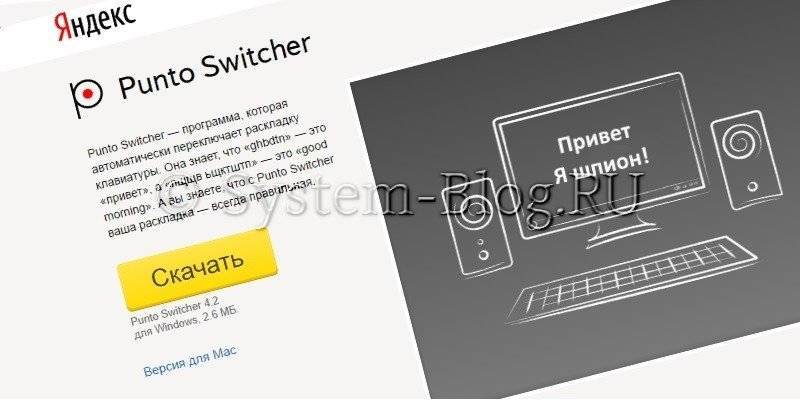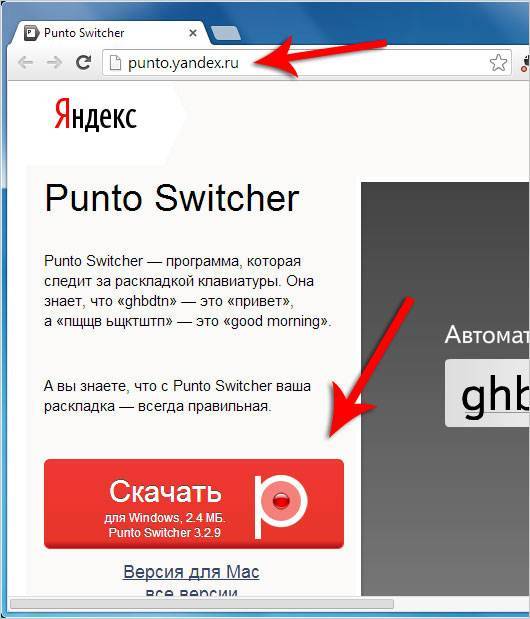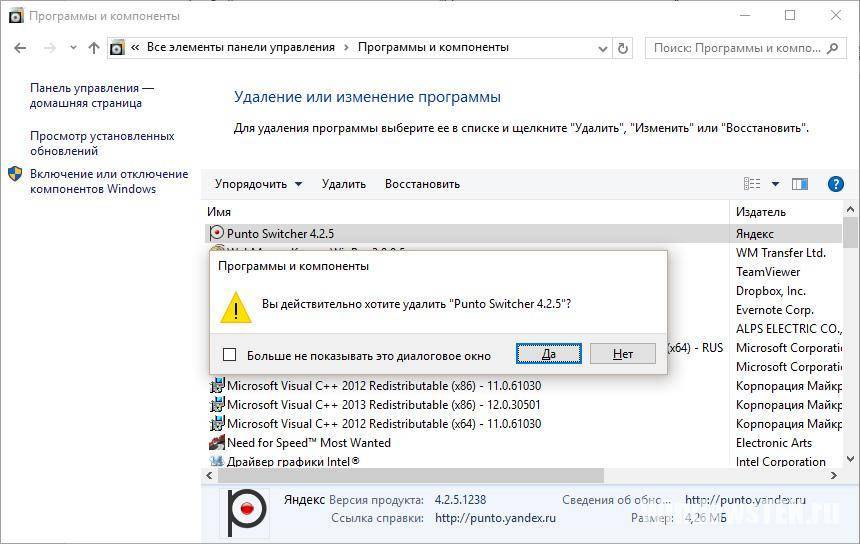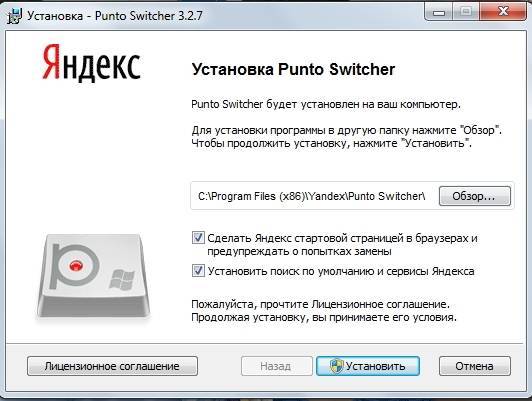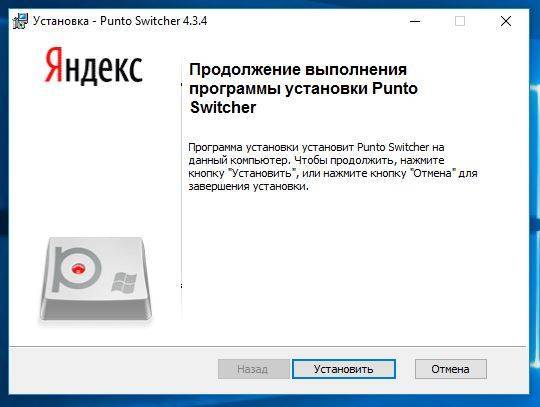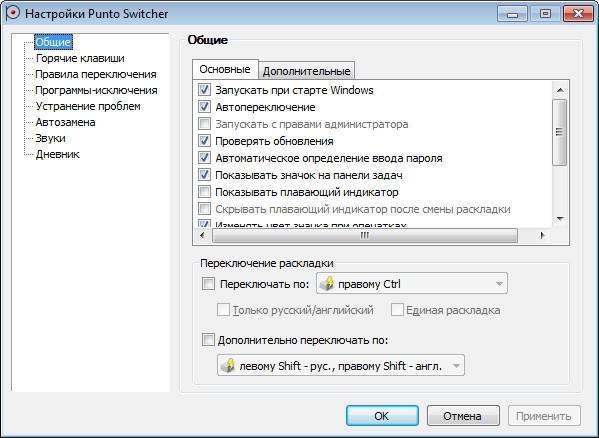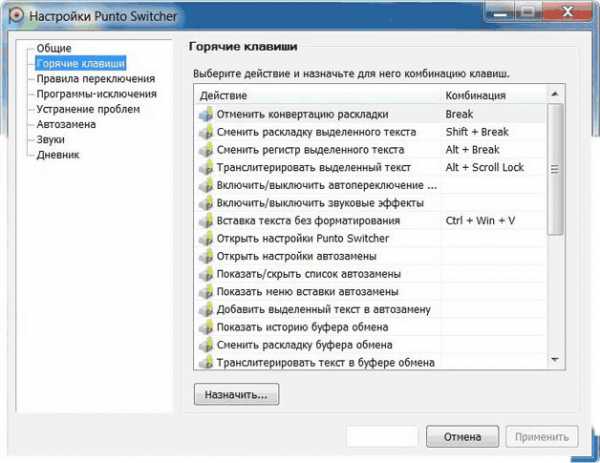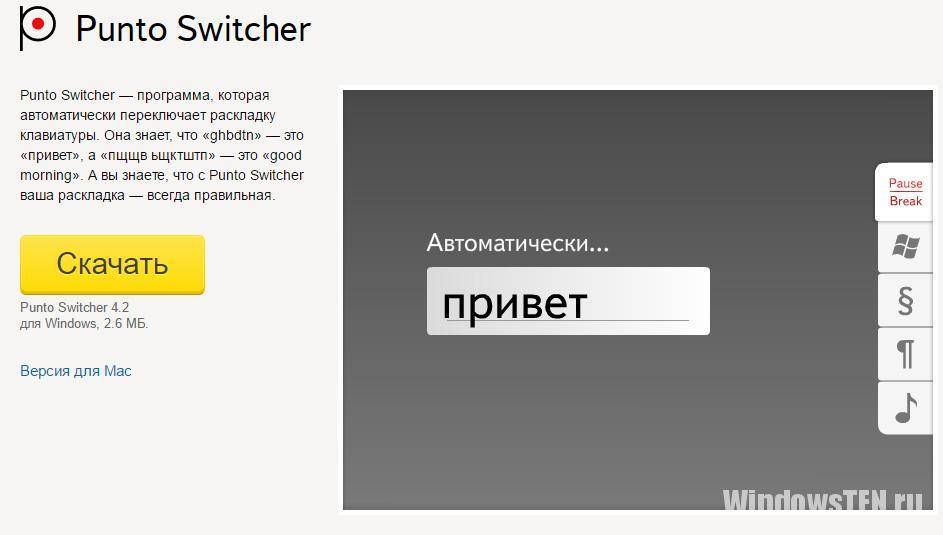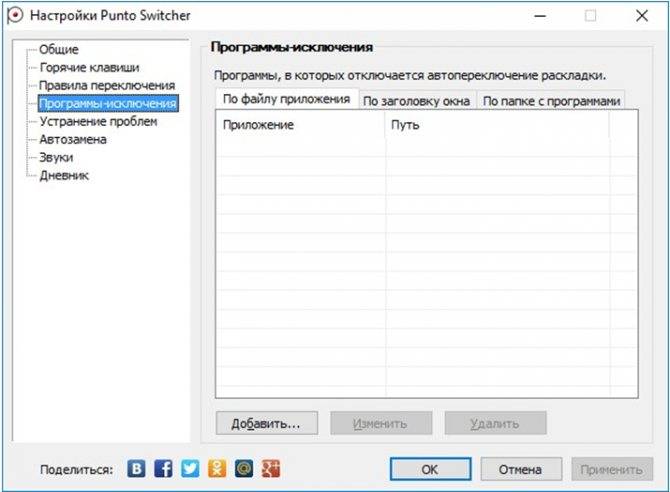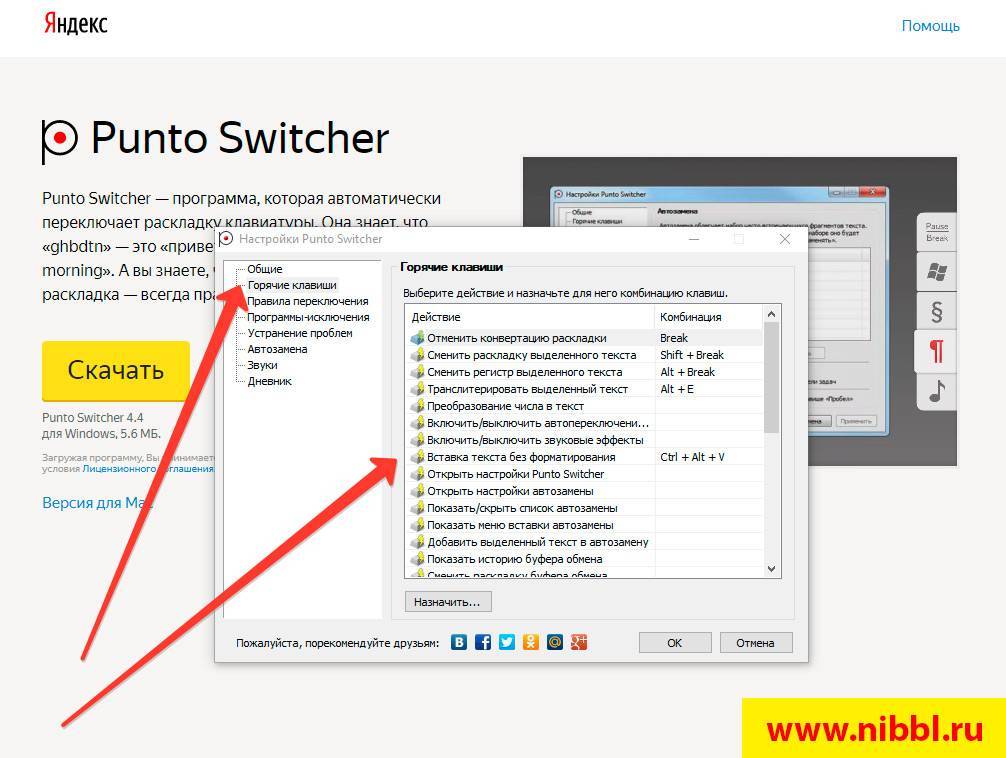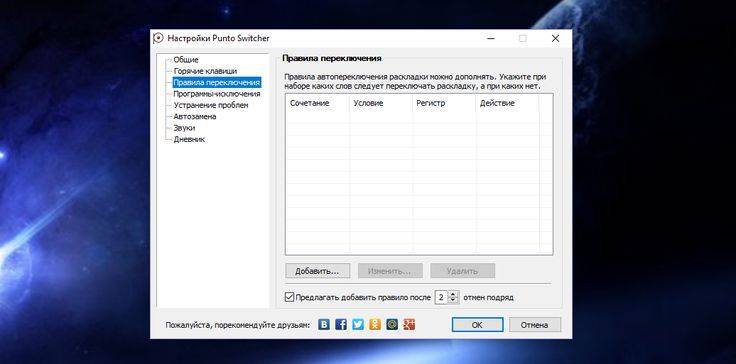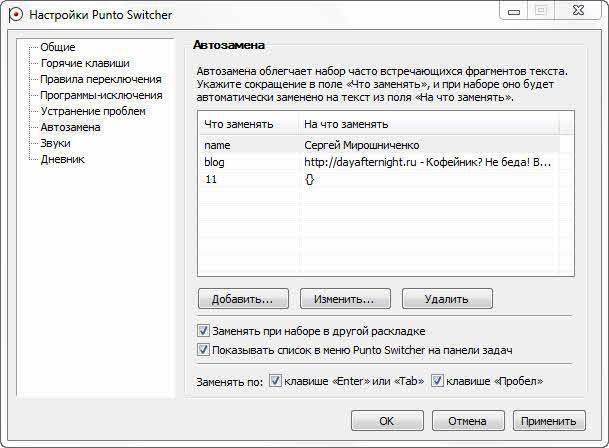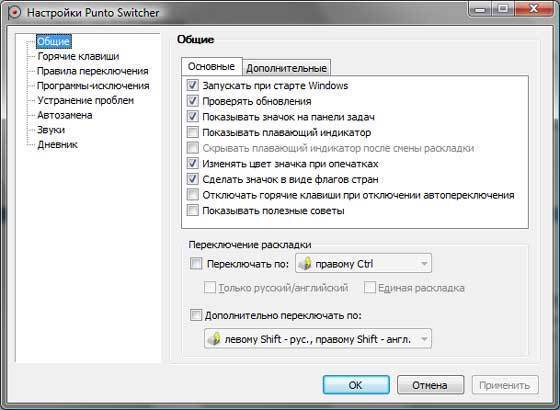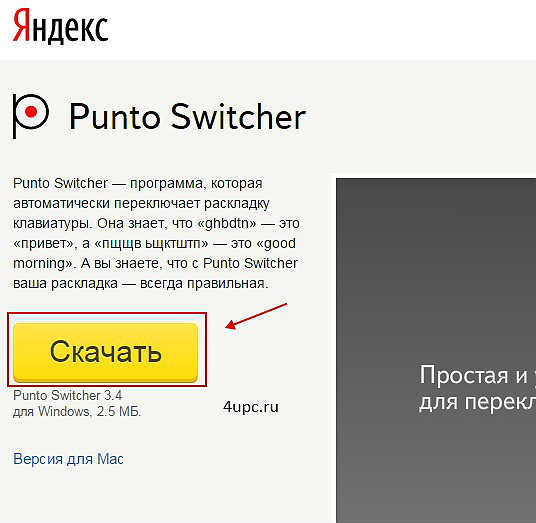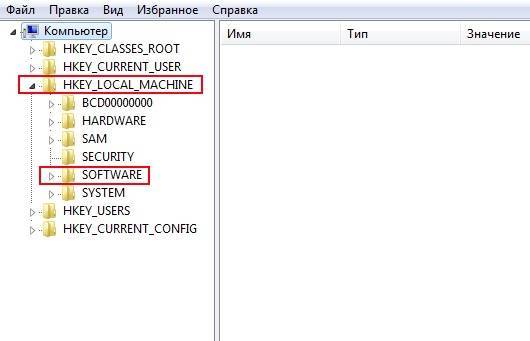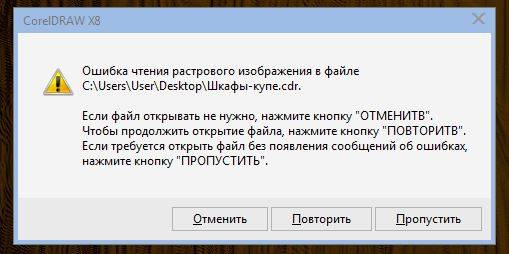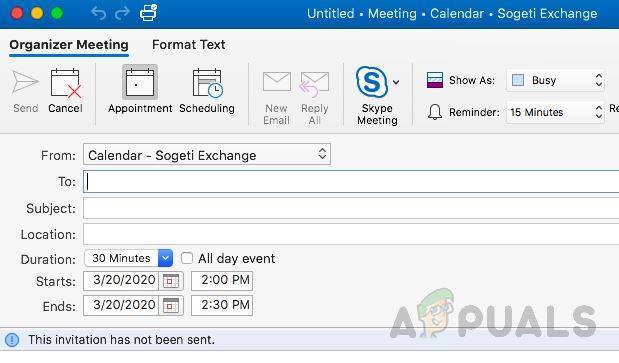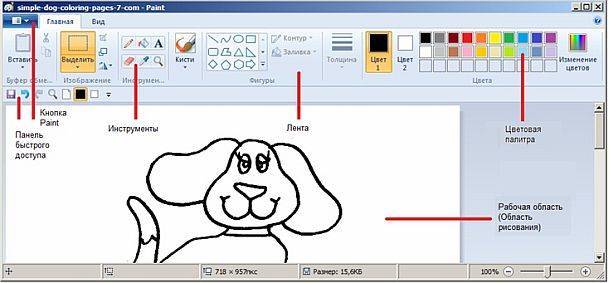Пунто Свитчер и переключение раскладки клавиатуры
Автоматический переключатель клавиатуры умеет делать правильную замену слов, набранных в неверной раскладке. Давайте посмотрим что это.
Щелкнув правой кнопкой мыши по значку Punto Switcher в лотке, вы получите меню программы, а щелкнув левой, увидите список клавиатурных раскладок (такой же, как и в стандартном переключателе) и сможете немедленно отключиться при помощи мышки.
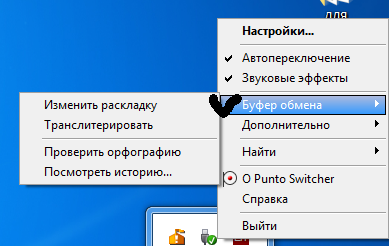
Впрочем, самый смак этой программы как раз в том, что переключать не приходится. Заметив, что вы вводите невозможные в русском или английском языке сочетания букв (всякие «ццц» или «цштвщцы»), программа тут же переделает текст в правильные слова на соответствующем языке.
Заодно произойдет переключение раскладки клавиатуры, чтобы дальше вы набирали текст уже на правильном языке.
Если вы работаете в Word, то переделанное слово сразу же получит атрибут соответствующего языка так, чтобы вордовская система проверки орфографии не считала данное слово ошибочным.
В программе переключателя клавиатуры пока все эти действия выполняются, вы можете продолжать набирать текст, не обращая ни малейшего внимания на эту суету.
Автопереключение
Вполне тривиальная история: работая в текстовом редакторе, отвлекаемся на звонок, поговорив, кладём трубку, набираем больше тысячи знаков текста. Возвращаем взгляд на экран, а на нём вместо ожидаемого — латинская абракадабра! Помните шутку про админов: из них есть такие, которые делают бекапы, и есть такие, которые будут делать бекапы. Здесь похожий случай.
ВНИМАНИЕ. Программа Punto Switcher в некоторых источниках олицетворяется с заранее подстеленной соломкой, способной спасти от утраты куска выполненной работы.
На самом деле не всё так просто и однозначно. Например, автопереключение раскладки при случайном неправильном наборе — это спасение
А как быть, если так вами было задумано? На выручку, как всегда, приходит знание. Ознакомимся более детально — что это за программа и как использовать Свитчер под себя:
На самом деле не всё так просто и однозначно. Например, автопереключение раскладки при случайном неправильном наборе — это спасение. А как быть, если так вами было задумано? На выручку, как всегда, приходит знание. Ознакомимся более детально — что это за программа и как использовать Свитчер под себя:
Punto Switcher для windows основное предназначение
Особое внимание прошу уделить горячим клавишам, т.е. внимательно их изучить, можно их поменять или назначить. Самое главное предназначение Switcher состоит в том, что если вы забыли переключить язык с английского на русский и в это время успели много написать на латинице, то, нажав на горячие клавиши Alt + Scroll Lock (предварительно выделив нужный текст), вы смените латинские символы на кириллицу (и наоборот)
Самое главное предназначение Switcher состоит в том, что если вы забыли переключить язык с английского на русский и в это время успели много написать на латинице, то, нажав на горячие клавиши Alt + Scroll Lock (предварительно выделив нужный текст), вы смените латинские символы на кириллицу (и наоборот).
Это же относится и к обратному процессу. Если вам необходимо было писать латиницей, а вы написали на русском, выделяем нужный текст и нажимаем нужные горячие клавиши.
Как отключить Punto Switcher? Это довольно просто. Нажимаем по языковой панели левой клавишей. В открывшемся окошке убираем галочку от строчки «Автопереключение».
Программа прекратит автоматически переключать раскладку клавиатуры с русского языка на английский. Рассказывать о всех функциях Punto довольно долго, поэтому подробности можно узнать из видео.
Настройки Punto Switcher
Войти в настройки программы Пунто Свитчер можно будет из области уведомлений. После клика правой кнопкой мыши по значку программы, выберите в контекстном меню пункт «Настройки».
После этого будет открыто окно «Настройки Punto Switcher». Настройки программы размещены в нескольких разделах:
- Общие — здесь вы можете настроить общие правила для работы программы.
- Горячие клавиши — вы можете настроить горячие клавиши для более удобного управления программой.
- Правила переключения — здесь вы можете настроить программу, в каких случаях следует переключать раскладку клавиатуры, а в каких это делать не нужно.
- Программы-исключения — вы можете добавить в список программы, в которых нужно будет отключить автоматическое переключение раскладки клавиатуры.
- Устранение проблем — здесь вы можете добавить некоторые дополнительные настройки при возникновении проблем.
- Автозамена — в этом разделе вы можете задать сокращения, которые будут автоматически заменяться полными словами.
- Звуки — здесь расположены настройки озвучивания для действия и событий в программе Punto Switcher.
- Дневник — вы можете сохранить всю текстовую информацию, набранную на клавиатуре.
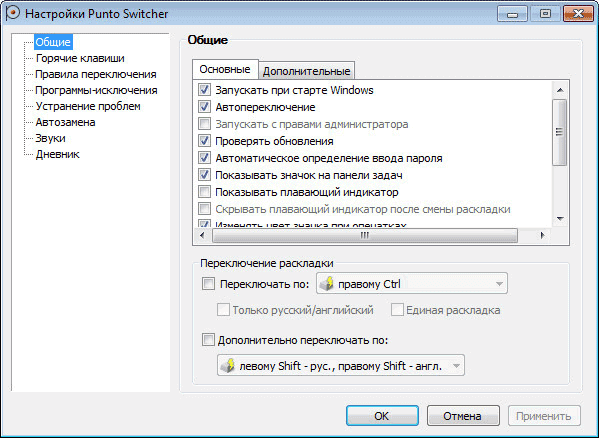
Подробнее о работе с Дневником Punto Switcher, вы можете прочитать здесь, в специальной статье на моем сайте.
Программа предлагает несколько вариантов горячих клавиш для переключения раскладки. В разделе «Общие» вы можете активировать пункт «Переключать по:», а затем выбрать горячие клавиши для быстрого переключения раскладки клавиатуры. Программа Пунто Свитчер реагирует на быстрые нажатия клавиш для того, чтобы избежать конфликта с обычными системными сочетаниями.
Выполнять какие-либо действия при помощи программы Punto Switcher можно при помощи горячих клавиш, или включая необходимые функции, после клика по значку программы из области уведомлений.
Здесь можно будет быстро изменить некоторые настройки программы: включить или выключить автопереключение, звуковые эффекты, в буфере обмена можно будет: изменить раскладку, транслитерировать, проверить орфографию, посмотреть историю, дополнительно можно будет включить ведение дневника, посмотреть дневник, составить список автозамены, отправить выделенный текст в Twitter, посмотреть системные свойства, преобразовать числа в текст.
При помощи программы вы можете найти необходимую информацию на внешних ресурсах в интернете. Выберите в контекстном меню пункт «Найти», а затем определитесь с местом для поиска нужной информации.
Возможности программы
Когда эта маленькая программа от компании Яндекс установлена на вашем компьютере или ноутбуке, она автоматически определяет, в правильной ли раскладке вы вводите текст.
Например, вы пишете сообщение в мессенджере на русском, забыв переключиться с английского. Сочетание нажатых клавиш не соответствует ни одному английскому слову, что дает программе право тут же удалить введенный текст и заменить его на русский, автоматически сменив раскладку.
Аналогичны действия программы по отношению к английским словам, введенным при включенной русской раскладке. Проще говоря, Punto Switcher позволяет забыть о необходимости переключать раскладку клавиатуры. Об автоматической смене языка напоминает звуковой сигнал.
Вдобавок приложение:
- ведет полностью контролируемый пользователем дневник всего печатаемого с клавиатуры текста;
- имеет интеграцию с онлайн-словарями и другими сервисами, позволяющими узнавать значение или перевод выделенного слова;
- изменяет регистр уже напечатанного текста;
- автоматически исправляет опечатки;
- имеет поддержку горячих клавиш;
- заменяет слова по заданным шаблонам.
2 Punto Switcher
Естественно, после того как Вы установили Punto Switcher на свой компьютер в услугах стандартного переключателя языков больше нуждаться не будете. А значит, Windows-переключатель нужно выключить.
Этот процесс будет примерно таковым: Пуск => Панель управления => Язык и региональные стандарты =>Языки => Подробнее => Дополнительно => Выключить дополнительные текстовые службы.
Затем переходим в трей (это место в самом низу экрана, где видны значки антивирусов, звука, показывается время)где правой кнопкой мыши нажмем на название раскладки (Ru или Eng). Появляется контекстное меню, давим на пункт «Настройки». И попадаем на вкладку «Общие»:
Ставим галочку около строки «Запускаться при старте»;
Также поместим галочку напротив «Исправлять две прописные буквы в начале слова»;
Остальные параметры можно задать по своему вкусу, но мне кажется, что следует снять галочки с «Всплывающие подсказки при автозамене» и «Показывать полезные советы».
Далее идет вкладка «Звуки», где я сразу все выключаю, но может некоторым они придутся по душе. А по мне они абсолютно бесполезны.
Обратите внимание на вкладку «Устранение проблем» и задайте какую-нибудь клавишу для устранения проблем. Я пользуюсь стрелочкой вниз
И для устранения, каких проблем оно пригодится?
Ну, например, Вы будете набирать, ник кого-либо из друзей, а они часто не вписываются в рамки грамматики языка. Допустим, Алененочек. Или же Вы решите набрать какое-либо сленговое слово. Тогда Punto Switcher решит, что Вы ошибаетесь, и поменяет раскладку.
Для того чтобы он не отреагировал на вводимое слово, нужно будет нажать на выбранную кнопку прежде чем ввести не совсем обычное слово.
Еще пара слов касательно странных и нестандартных слов
Обращаю Ваше внимание на вкладку «Грамматика», сюда можно ввести те слова и словосочетания, при введении которых вы не хотите, чтобы Punto Switcher менял раскладку. Для этого вписываем слово и кликаем на «Добавить»
Также полезна вкладка «Горячие клавиши», которую я не могу обойти своим вниманием. В этом пункте можно настроить клавиши или сочетания клавиш для, допустим, смены раскладки для буфера обмена или автоматического переключения раскладки
Пригодится это в том случае, если Ваш собеседник с какой-либо социальной сети старательно набирал текст, не глядя на экран. В результате пришло непонятно что.
Но у Вас же есть Punto Switcher и вы выделяете текст, нажимаете на «Копировать», затем нажимаете заданную клавишу вставляете текст. И как результат компьютер покажет Вам текст в соответствующей раскладке.
Если же пользователь предпочитает писать транслитом или же с точностью наоборот не понимает его, то можно задать сочетание клавиш для транслитерации буфера обмена. И теперь нужно будет только выделять текст и, вставив в буфер обмена получать требуемый: в виде обычного текста или же транслита. Удобно не правда ли
Обратившись к вкладке «Программы» можно выбрать список программ, при запуске которых наш Punto Switcher будет выключаться.
И возглавит список полезных функций Punto Switcher та, которая прольется бальзамом на душу любителей набирать немалые тексты в интернете.
Например, блоггеров. Допустим, Вы набирали текст, и случилось непредвиденное – вырубилось электричество, стормозил сайт и т.д. Ну и в результате труды исчезли и нужно все набрать заново. Неприятно? Еще бы!
Тут поможет та самая приятнейшая функция Punto Switcher, ведь это ведение дневника, в котором в режиме реального времени сохраняется все, что Вы набираете. И как только Вам потребуется можно будет достать нужную запись оттуда и использовать.
Конечно, дневник можно защитить паролем, на случай если вы боитесь, что Ваши излияния кто-то прочитает. Включить этот самый дневник можно перейдя к параметрам программы, выбрав вкладку «Дневник» и поставив галочку напротив строки «Вести дневник».
Также Вы можете подкорректировать остальные настройки дневника.
И в дальнейшем все Ваши записи, аккуратно собранные по датам можно будет найти, кликнув правой кнопкой мыши на языковые кнопки (Ru или Eng) и выбрав пункт «Дневник».
И не будем забывать об еще одной полезной функции, заключающейся в том что при помощи Punto Switcher, Вы сможете увидеть 15 последних скопированных в буфер обмена записей. Для этого нужно кликнуть в трее на значок программы и выбрать из списка «Буфер обмена» => «Посмотреть историю».
Ну и далее нужную запись можно легко опять скопировать в буфер и вставить куда хотите. Удобно и на душе приятно.
Заканчиваем на сегодня с автоматическим переключением раскладки — Punto Switcher. Напоследок десертное видео о механических дельфинах. Классная альтернатива водным мотоциклам
ifQVxHqRIk0&rel=1
На сегодня все, удачи вам во всем
Caramba Switcher
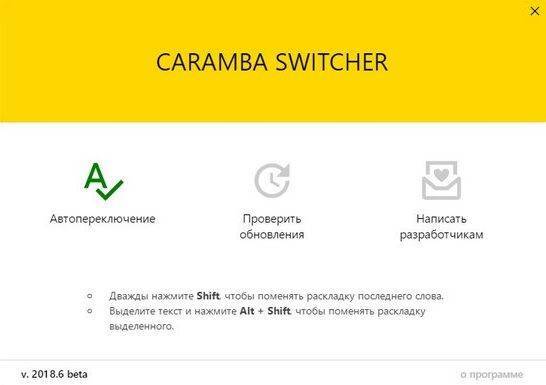
Если вам нужен простой, быстрый и удобный переключатель языков, отличающий пароли от прочего текста, используйте Caramba Switcher. Эта утилита представляет собой порядком облегченный аналог Punto Switcher, являясь детищем того же разработчика. Кстати, создать Carambia Switcher его побудила та самая проблема с ошибками при смене языков. Вносить изменения в Punto автор не стал принципиально, вместо этого он просто решил создать новый языковой переключатель с нуля.
Итак, чем отличается Caramba от Punto? В первую очередь следует отметить простую установку без предложения инсталляции дополнительного программного обеспечения. После установки появляется всплывающая панелька с предложением активировать тулзу. Доступные опции ограничиваются включением и отключением автоматики, раскладка меняется нажатием всего лишь одной клавиши Shift, для смены раскладки выделенного текста используется та же Shift, но нажатая два раза подряд. Кнопка «Обновление» открывает сайт разработчика.
При этом утилита практически лишена настроек. Впрочем, как утверждает ее создатель, настройки особо не нужны, поскольку программа является самообучающейся. Чем больше вы с ней работаете, тем с меньшим количеством ошибок переключения вам придется сталкиваться в будущем. А еще Caramba Switcher автоматически отключается при запуске игр, что наверняка будет оценено геймерами.
Arum Switcher
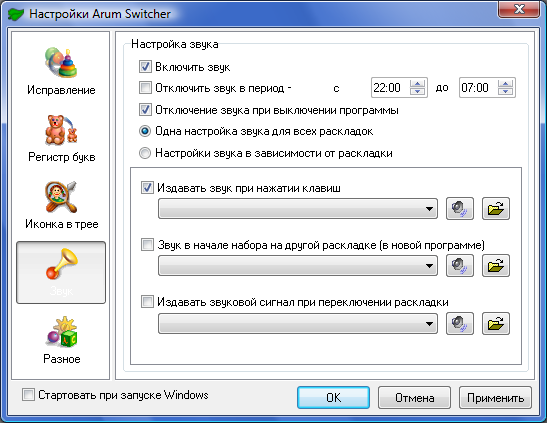
Набрать строку текста на русском языке – не проблема. Но стоит оторвать взгляд от клавиатуры, как на мониторе перед собой вы видите набор латинских букв. Что делать, если переключение раскладки не сработало, но вы увлеклись настолько, что набрали целое предложение? С Arum Switcher перепечатывать не придется: достаточно выделить строку и нажать Ctrl+Windows, текст станет читаемым.
Программа проста и имеет небольшое количество настроек. Автоматического переключения нет, но можно настроить горячие клавиши.
Key Switcher
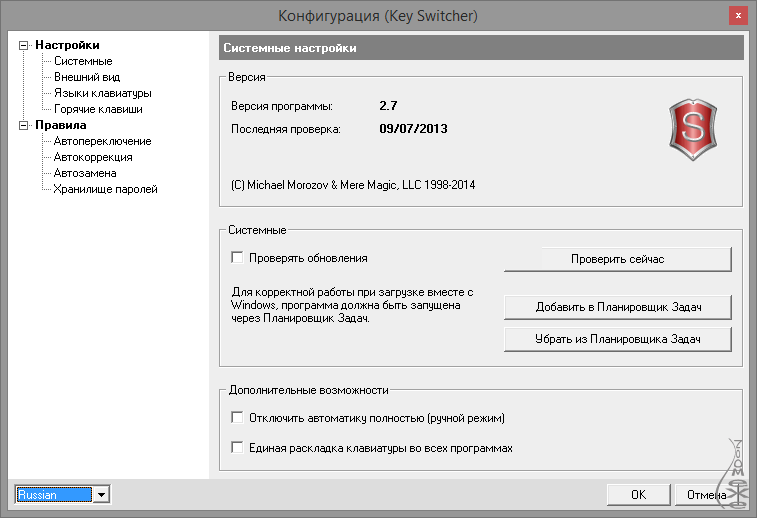 Эта программа поможет сэкономить время, отведенное на набор текста. Все исправления делаются на лету, уведомляя вас звуком. При этом в центре монитора появляется иконка с указанием активной раскладки. В программе есть автокоррекция и автозамена, причем словари можно дополнять и переписывать. Также можно создавать правила подмены языков: написать слово по-русски, чтобы Key Switcher автоматом подставил латинское слово. Так слово «виндовс» может автоматически преобразоваться в правильное латинское Windows.
Эта программа поможет сэкономить время, отведенное на набор текста. Все исправления делаются на лету, уведомляя вас звуком. При этом в центре монитора появляется иконка с указанием активной раскладки. В программе есть автокоррекция и автозамена, причем словари можно дополнять и переписывать. Также можно создавать правила подмены языков: написать слово по-русски, чтобы Key Switcher автоматом подставил латинское слово. Так слово «виндовс» может автоматически преобразоваться в правильное латинское Windows.
Программа проста в использовании, для создания правил можно посмотреть документацию. Есть функция запоминания паролей для предотвращения случайной смены раскладки при вводе в соответствующее поле.
EveryLang
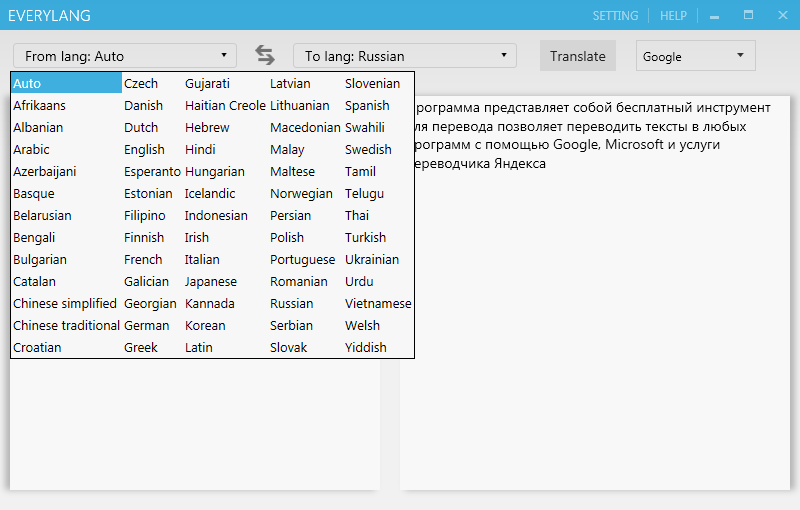 Удобная программа, умеющая работать без установки на жесткий диск. Можно скопировать программу на флешку и включать ее по мере необходимости на нужном ПК.
Удобная программа, умеющая работать без установки на жесткий диск. Можно скопировать программу на флешку и включать ее по мере необходимости на нужном ПК.
В арсенале EveryLang помимо автоматического переключателя раскладки есть еще и встроенный переводчик, подтягивающий информацию из интернета. Программа имеет бесплатную версию с урезанным функционалом: в частности, в ней нет автозамены слов и уведомлений о переключении раскладки. В платной версии все это присутствует. Один год использования EveryLang стоит 400 рублей, бессрочная версия обойдется в 599 рублей.
SimpleSwitcher
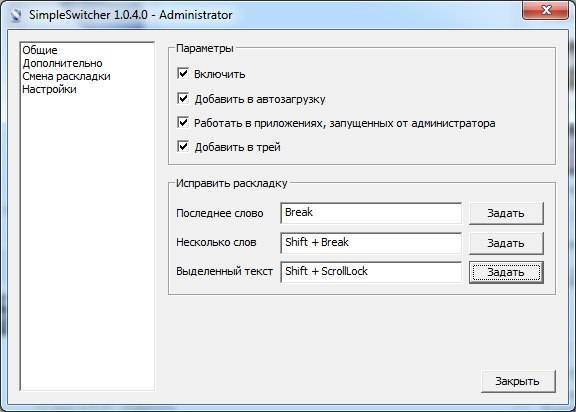
Этот аналог Punto Switcher при помощи клавиши Break переключает ошибочный набор последнего слова. Для исправления нескольких слов или целого абзаца нужно удерживать Shift+ Break. Для работы свитчера необходимо запускать его от имени администратора. Программа работает отлично, пароли вводить не мешает.
Все программы бесплатны (или имеют бесплатные версии) и находятся в свободном доступе.
Официальная группа в ВК: https://vk.com/simpleswitcher
Инсталляция и начальные настройки
Процесс установки приложения трудностей не вызывает и является стандартным для всех систем. Что касается настроек, в современных версиях программы их производить не нужно. Как правило, рядовому пользователю хватит и тех параметров, которые выставлены по умолчанию. Последние версии уже изначально адаптированы для определения местоположения пользователя, используемого языка, часового пояса, денежной единицы и т. д.
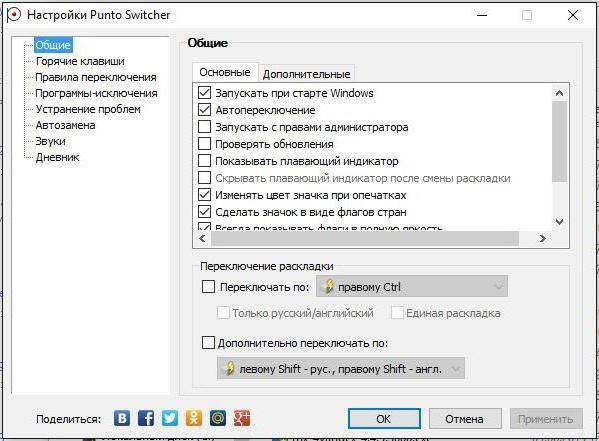
Однако если нужно применить собственные настройки, делается это достаточно просто. В общих параметрах имеется и специальный пункт запуска приложения вместе с системой. Его деактивация, кстати, и дает решение проблемы того, как отключить программу, хотя можно использовать и другое методы, о которых будет сказано отдельно.
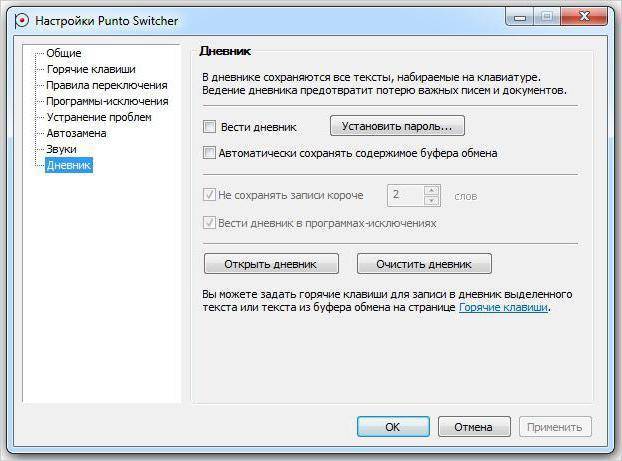
Особого внимания заслуживает раздел дневника. Он создан, чтобы сохранять все то, что пользователь вводит с клавиатуры. Для блокировки доступа к нему в Punto Switcher пароли устанавливаются в этом же разделе (хотя сохранить другие данные в виде паролей или кодов доступа тоже можно). В дневнике имеется возможность поиска какого-то текста, если пользователь забыл, что и когда он вводил. Правда, для сохранения такой информации нужно будет установить ведение дневника, сохранение содержимого буфера и периодику очистки.
Что такое Punto switcher
Очень часто при наборе текста возникают совершенно стандартные проблемы — кто-то забывает переключить раскладку с одного языка на другой, кто-то случайно включает Caps Lock или забывает его выключить, и, не глядя на экран, продолжает печатать.
В таких случаях человеку не остается ничего, кроме как стереть написанное, и вводить все заново. Когда дело касается объемных текстов затрата времени на исправление таких нюансов особенно ощутима.
Иногда в процессе работы приходится часто использовать одни и те же повторяющиеся фразы,а так как буфер обмена хранит только одну последнюю скопированную информацию набирать остальные все равно приходиться вручную.
Программа Punto switcher создана как раз для таких случаев, и позволяет всего в пару кликов, нажатием пары клавиш или автоматически исправить все напечатанные огрехи.
Утилиту можно полностью настроить под себя, на каждую функцию назначить желаемое сочетание клавиш, существенно экономя время и нервы в будущем.
Настройка
После включения программы, ее значок появляется в трее. Чтобы посмотреть первоначальные настройки:
- Нажмите ПКМ по значку и выберите пункт «Настройки».
- В открывшемся окне видим несколько вкладок слева и подробные настройки справа.
- Интерфейс программы интуитивно понятен, поэтому разобраться, где какая функция и за что отвечает, не составит труда.
Совет! Хотел бы обратить ваше внимание на функцию «Автозамена». Вы можете заменять сокращения или набор символов на часто используемые словосочетания. Например, ПКМ — правая кнопка мыши
Просто нажмите на кнопку «Добавить» и впишите данные для автозамены.
Например, ПКМ — правая кнопка мыши. Просто нажмите на кнопку «Добавить» и впишите данные для автозамены.
Как пользоваться Punto Switcher
С чего начать. Смотрите, програмка Punto Switcher висит в трее панели задач? Если же так и есть, тогда просто набирайте текст. Она сама определяет на каком он языке. При необходимости раскладка клавиатуры будет заменена на правильную.
Перейдите в Настройки > Общее. Обязательно посмотрите все Основные и Дополнительные настройки. Много полезного для себя найдёте. Можно установить отметку изменения языка Переключать по: правому Ctrl. Это действительно очень удобно.
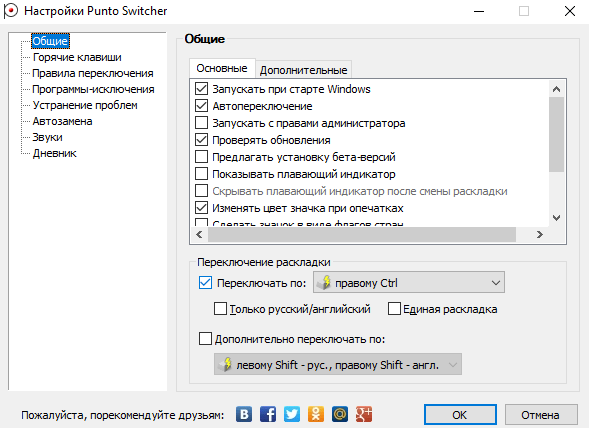
Минусы. Вы набираете текст и нужно быстро написать какое-нибудь сокращение. Например, серия видеокарт «RTX», но программа уверенно стоит на своём и заменяет на «КЕЧ». С видеокартами серии GTX всё хорошо, хоть и на транслите будет ПЕЧ.
Зайдите в расположение Настройки > Горячие клавиши. Найдите действие Отменить конвертацию раскладки — по умолчанию клавиша Break. Вы вводите текст и видите неправильную замену. Нажимаете отдельную клавишу и конвертация отменяется.
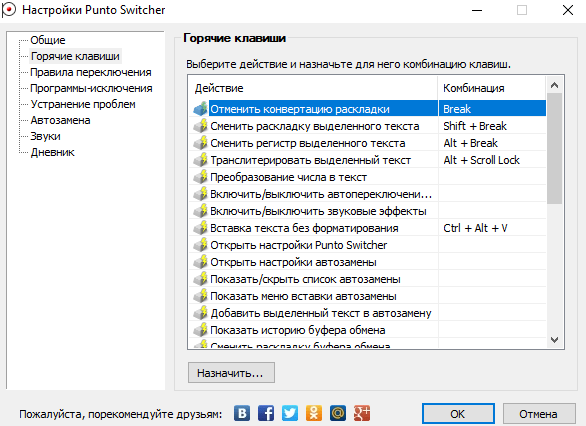
Дополнительные функции. Работа с текстом в системном буфере обмена и выделенным текстом для корректировки раскладки, регистра, проверка орфографии, транслитерации. Можно использовать как автоматические исправления, так и ручной режим.
Удаляем Свитчер из автозапуска
Как нам уже известно, Punto Switcher функционирует в фоновом режиме. При этом, данная утилита производит запуск во время запуска Windows. Но, по большей части, в этой программе особой необходимости нет. Поэтому, в автозапуске она не нужна:
- Войдём в настройки Пунто, кликнув правой клавишей по ярлыку данного приложения и в ниспадающем меню выберем эту вкладку;
- В левом столбце программы переходим во вкладку «Общие». В правой части окна выбираем меню «Основные», затем нам нужно убрать флажок от команды «Запускать при старте Виндовс». Чтобы данный результат был подтверждён, нажмем на кнопочку «Применить», затем Ок;
- С данного времени, вам самим решать, нужно ли вам задействовать Punto Switcher и если да, то когда. Теперь, утилита не станет производить запуск вместе с Windows.
Отключение нежелательных действий в Punto Switcher
Иногда пользователю необходимо по какой-то из причин выключить действие программы — рассмотрим, как отключить Punto Switcher за ненадобностью.
Как отключить Punto Switcher, если он не нужен.
Отмена автозапуска
Как правило, при установке Пунто Свитчер её запуск назначается одновременно с загрузкой операционной системы. Отключение такого поведения утилиты можно произвести двумя путями.
Изменение настроек
Для Windows 7 и 10 (абсолютно всё равно) — заходите в «Общие» окна «Настройки» Свитчера. Нужно всего лишь на этой вкладке снять галочку с пункта «Запускать при старте». После чего закрепить свой выбор кнопками «Применить» и «ОК»:
Меню автозагрузки
Для осуществления той же цели вторым способом нужно через меню «Пуск» выполнить команду «msconfig», войдя таким образом в «Конфигурацию системы». Перейти в ней к пункту «Автозагрузка».
А уже на автозагрузочной вкладке снять установленную галочку напротив приложения.
Отключение программы
Для отключения запущенной утилиты выполняем следующие действия.
Через трей
Внизу экрана левее часов нужно найти пиктограмму, отражающую её в системном трее, правой мышкой вызвать меню и после снятия галочки с «Автопереключения» активировать команду «Выйти».
Через Диспетчер задач
Комбинацией клавиш Ctrl+Alt+Del вызывается «Диспетчер задач», на его вкладке, именуемой «Процессы», найти исполняющий файл punto.exe (или, быть может, ps.exe). Активировать его установкой курсора. Правой мышкой (или справа внизу экрана) выбрать команду «Завершение процесса». Если будет получено от системы уведомление о нежелательных последствиях — с этим нужно будет согласиться.
Выбор программ для исключения
Ограничение для Пунто Свитчер можно ввести и не отключая саму программу. Её действие можно ограничить для определённых приложений в «Настройках». Для этого есть вкладка «Программы-исключения». Добавление производится «По файлу приложения» (путём выбора из списка запущенных приложений системы) или «По папке с программами» (из списка утилит или каталогов).
После прочтения этой публикации вы уже знаете, как отключить Punto Switcher, и понимаете, что совсем необязательно её удалять. В отключённом состоянии она ничем не помешает.
Оставляйте свои комментарии.
NastroyVse.ru
Страницы настроек
Настраивать Пунто Свитчер несложно. Все пользовательские настройки программы сгруппированы по отдельным вкладкам (страницам). Пройдёмся по ним с целью установить в них нужные опции.
Общие
Что можно корректировать в этом окне:
- при включении автозапуска пакет будет стартовать одновременно с Виндовс;
- автопереключение — в зависимости от установки галочки, будет в состоянии «включено» или «выключено»;
- возможно автоопределение ввода пользователем паролей;
- установка срабатывания быстрого переключения по одной из клавиш («Дополнительно переключать по»).
Блок «Дополнительно»
Здесь сосредоточены очень интересные возможности:
- Если в одной из аббревиатур допущена ошибка, то она будет исправлена инструментом «Исправлять аббревиатуры».
- Двойная заглавная будет исправлена с автоотключением клавиши Caps Lock.
- С помощью «Следить за буфером…» можно хранить до тридцати скопированных фрагментов.
- Включение всплывающих подсказок поможет освоить автопереключатель.
- Очень полезной будет возможность отражения в тексте запятой по двойному пробелу.
Горячие клавиши
Само собой разумеется, что эти кнопки предназначены для быстрого общения с приложением. Некоторые уже находятся здесь по умолчанию — но их можно по желанию изменить. Интересна команда «Показать историю…» (здесь для неё установлен Shift). Если в «обычной жизни» буфер запоминает один скопированный эпизод, то в Пунто Свитчер их может быть до тридцати. И с каждым из них можно работать. Присваивайте свои комбинации и пользуйтесь.
Правила переключения
Если при наборе вам не нравится поведение автопереключателя раскладки, то на этой странице можно задать свои.
Добавляется новое по кнопке «Добавить» — вводим сочетание букв, задаём своё условие и режим для его обработки. Подтверждаем — ОК.
Программы-исключения
На этой странице можно сформировать список тех приложений, в которые, по вашему мнению, не должен вмешиваться Свитчер. Особенно это касается игр. Каждая из них добавляется активированием кнопки «Добавить». После чего выбирается из уже запущенных программ или через «Обзор». Можно также добавить путём указания каталога (папки), в которой она находится.
Устранение проблем
Эта страница предназначена для дополнительных условий переключения в сложных ситуациях, а также если используются другие языки, помимо русского и английского. В последнем случае нужно обратиться к разделу «Дополнительно».
Автозамена
С помощью этой фишки можно любому сочетанию клавиш присваивать какой-то текст и затем одним кликом вставлять его.
При появлении в набираемом вами тексте такого сочетания будет появляться подсказка. А при нажатии Энтер, Таб или пробела (как вы выбрали) подсказка переместится в текст.
Дневник
Этот инструмент позволяет сохранять любую набранную информацию в rtf-формате. Есть возможность добавлять в «Горячих клавишах» кнопки (комбинации) для обращения с дневниковыми записями и выделенным текстом.
Здесь доступно следующее:
- ведение дневника (автозапись набираемого) или отказ;
- установка пароля для активации доступа к нему;
- автоматическая запись в дневник данных из буфера;
- нахождение и просмотр сохранённого;
- установление сроков (в днях) для хранения;
- удаление записей.
Просмотр (поиск) дневника осуществляется в календарном диапазоне. Для этого нужно пользоваться командой «Выбрать период» с выпадающим календарём.
ВАЖНО. Для каждой дневниковой записи ведётся отображение даты и приложения, в котором она была набрана
В программах-исключениях дневник продолжает вестись. Ёмкость дневника нигде не указана.
Эта страничка позволяет настроить аудиосопровождение программных действий, а также включить или отключить его.
Заключение
Таков в общих чертах программный продукт Punto Switcher. Что это за программа, думаем, уже понятно. Многие, наверное, уже заметили, что это не просто автоматизированный переключатель языков и раскладок, но и мощное средство управления, позволяющее ускорить работу с текстовыми массивами путем оптимизации ввода через назначенные клавиши и их сочетания.
Особого внимания заслуживают создаваемые буферы обмена, которые способны хранить огромное количество информации. Работают они, правда, по принципам, несколько отличным от функционирования буфера обмена Windows-систем, но рядовому пользователю знать их и не нужно.
Наконец, уникальными компонентами приложения являются дневник и пользовательские словари, которые можно редактировать по своему усмотрению, добавляя собственные слова или фразы в дополнение к имеющимся шаблонам. И, безусловно, всем тем, кто работает с большими объемами текста, программа нужна как воздух. Но использовать ее рекомендуется только при условии мощной защиты от вмешательства извне.
Заключение
Мы рассмотрели все возможные методы отключения программы Punto Switcher, а также процедуру ее полного удаления. Теперь переключение языковой раскладки будет полностью под вашим контролем, а ошибки ввода текста в клавиатурных тренажерах и других программах исключены.
Punto Switcher — программа для автоматического переключения раскладки клавиатуры. Программа следит за правильностью раскладки клавиатуры при наборе текста на компьютере, а в случае необходимости, автоматически заменяет раскладку клавиатуры.
Многим знакома ситуация, когда при наборе текста на клавиатуре, пользователь забыл поменять раскладку клавиатуры, например, с английского на русский язык. Пользователь вводит слово «привет» думая, что набирает текст в русской раскладке, а на самом деле вводится это слово «ghbdtn» в английской раскладке клавиатуры. Программа Punto Switcher поймет, что пользователь ошибся, и переключится на правильную раскладку клавиатуры.
Основные возможности бесплатной программы Punto Switcher:
- автоматическое переключение клавиатуры;
- автозамена;
- исправление выделенного текста и текста в буфере обмена;
- звуковое оформление;
- переключение раскладки клавиатуры с помощью горячих клавиш;
- ведение Дневника, в котором сохраняется весь набранный текст;
- сохранение в буфере обмена 30 последних текстов.
В программе Punto Switcher вы можете не только исправлять раскладку и регистр, но и выполнять следующие действия: проверять орфографию, производить транслитерацию, очищать выделенный текст от форматирования и т. д.
При переключении раскладки, и в некоторых других случаях, Пунто Свитчер, подает звуковой сигнал, оповещая вас об этих действиях.
Вы можете скачать бесплатную программу Punto Switcher с официального сайта Яндекса — производителя данного приложения.
Далее установите программу на свой компьютер. После завершения установки, вы можете войти в настройки программы для ознакомления с ее возможностями.